虽说目前win10系统的普及率很高,但还是有部分用户至今没有升级至win10系统。当然也不排除不知道如何进行升级,所以今天小编就要跟大家讲解下电脑win7系统怎么重装升级为win10系统,跟着教程一起看看吧。

方法一、一键重装
1.提前下载韩博士装机大师,退出杀毒软件后打开,直接选择开始重装进入第一步操作。
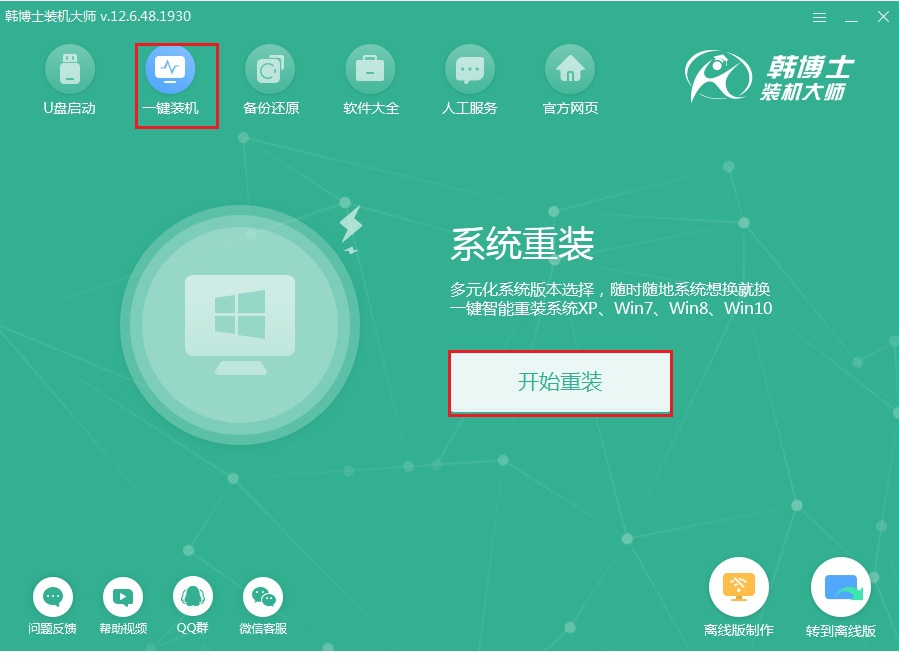
2.开始选择需要的win10系统文件进行下载安装。
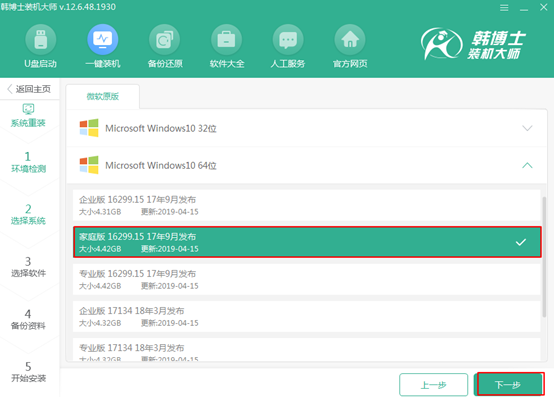
3.韩博士进入下载win10系统文件状态,全程无需手动操作,最后重启电脑。
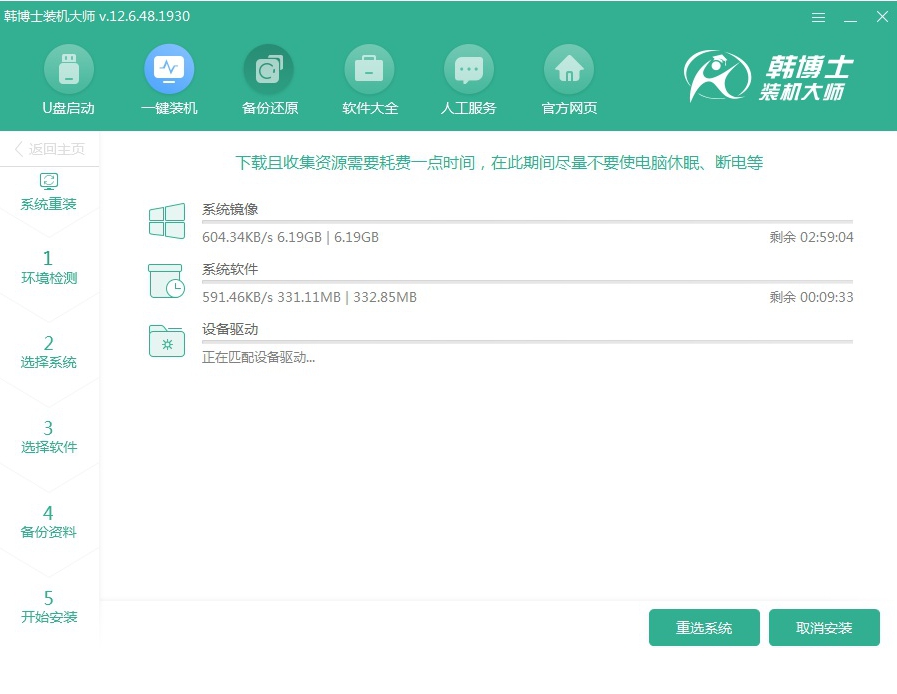
4.打开相应界面后,使用方向键选择PE模式回车进入。
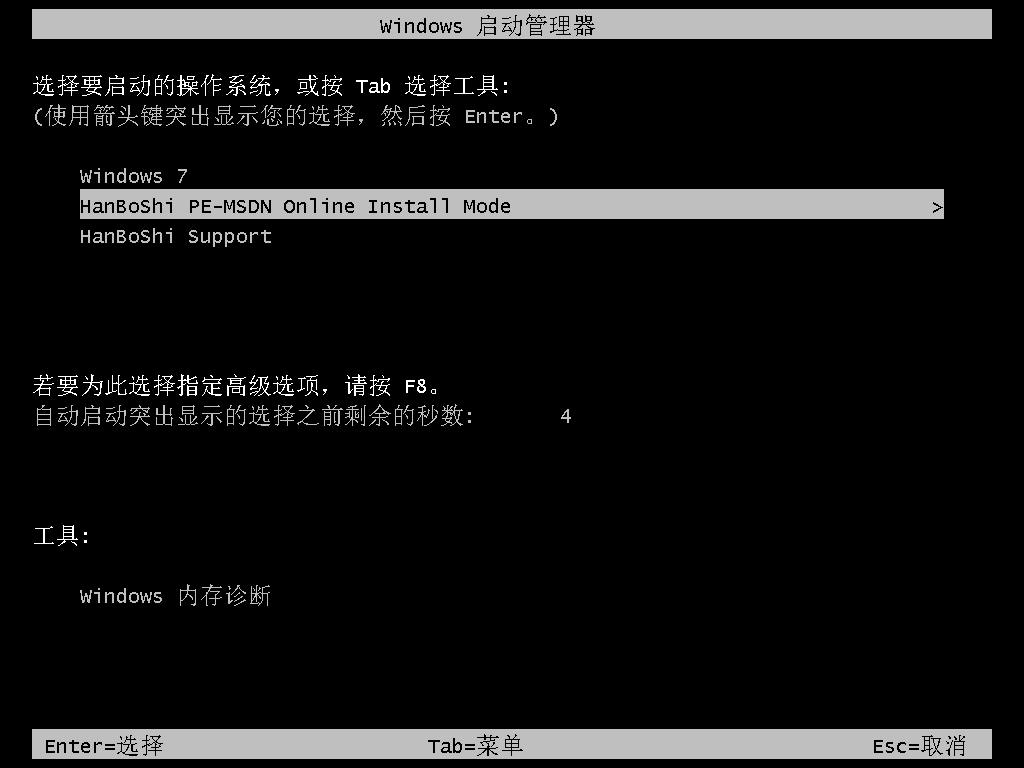
5.韩博士开始安装系统,安装过程中不能进行强制关机等操作,最后重启电脑。
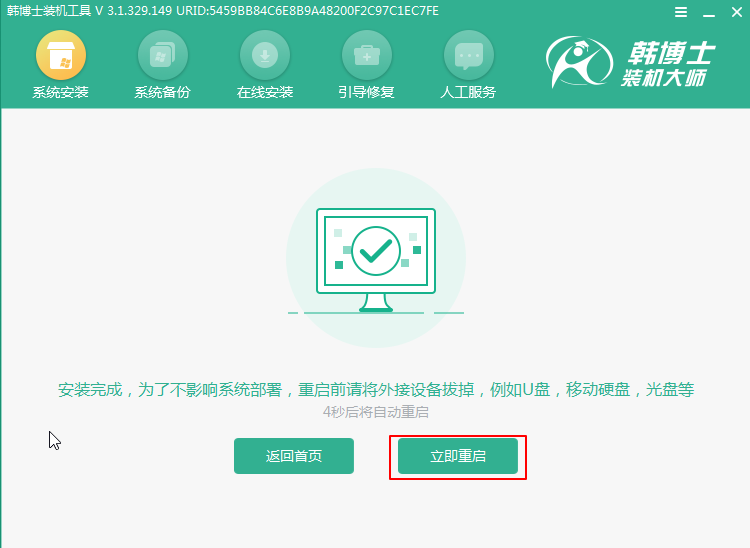
最终电脑进入重装完成的win10桌面。
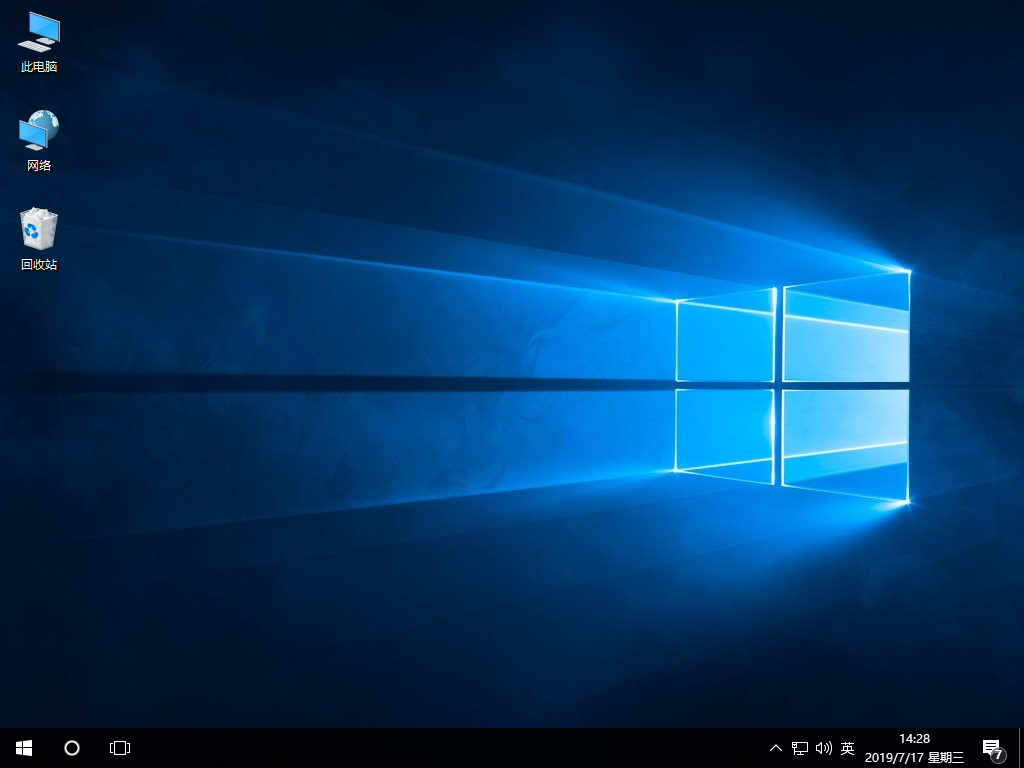
方法二、U盘重装
准备工具:
准备一个8G以上的U盘制作U盘启动盘:韩博士U盘启动盘制作图文教程
查询电脑启动热键
具体步骤:
1.将U盘插入电脑,开机后不断按下启动热键并选择U盘模式回车进入。

2.开始在界面中选择第一项回车进入PE系统。
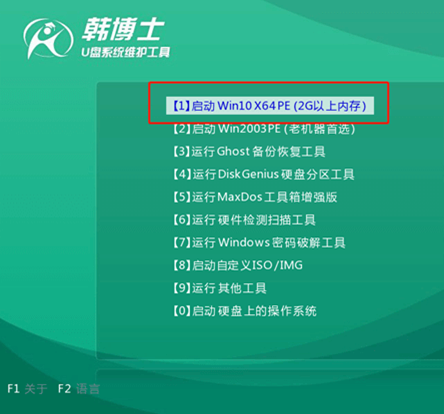
3.选择U盘中的win10系统文件进行安装,最后按照提示拔出U盘并重启电脑,最后进入win10桌面,U盘重装结束。
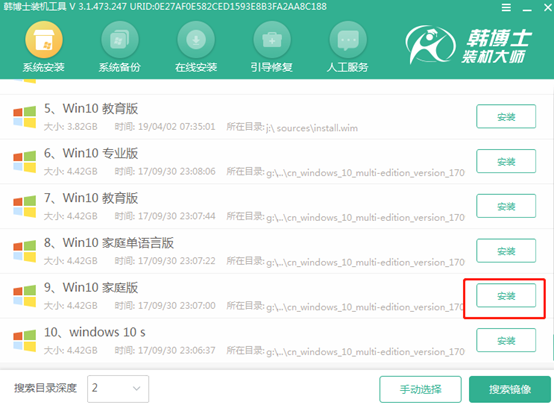
通过以上两种方法,电脑win7系统就成功重装升级为win10系统了,如果你也想升级win10系统的话,就可以按照以上步骤进行操作。

